Raggruppa e separa oggetti in Adobe CS5 Illustrator

Scopri come raggruppare e separare oggetti in Adobe Creative Suite 5 (Adobe CS5) Illustrator per migliorare il tuo flusso di lavoro creativo.
In Adobe Photoshop CS6, PDF è considerato il donatore universale. PDF è l'acronimo di Por table Document Format, che è il formato nativo di Adobe Acrobat. Questo formato può contenere testo modificabile, dati vettoriali e raster. I file PDF vengono spesso utilizzati per la documentazione elettronica che verrà scaricata dal Web.
I PDF sono estremamente utili. Qualsiasi computer con Windows, Mac OS o Unix può leggere un PDF. Tutto ciò di cui hai bisogno per visualizzare un file PDF è Adobe Acrobat Reader, che è disponibile come download gratuito. Gli utenti Mac possono anche visualizzare i PDF in Anteprima, il visualizzatore di immagini di Mac OS X.
Se salvi la tua immagine come PDF e la invii per e-mail, chiunque può vedere la tua immagine esattamente come la vedi tu. L'altra cosa bella dei PDF è che hanno un processo di compressione automatico che rende i file piccoli.
Quando salvi un file come PDF, hai tutte le stesse opzioni di salvataggio del formato Photoshop nativo. PDF supporta livelli, canali alfa, tinte piatte e note, quindi seleziona queste opzioni se ne hai. Supporta anche le stesse modalità immagine del formato Photoshop nativo. Inoltre, puoi salvare immagini a 16 bit come PDF.
La finestra di dialogo Salva Adobe PDF offre una moltitudine di opzioni. Nella parte superiore della finestra di dialogo ci sono le impostazioni per i preset, gli standard e la compatibilità:
Adobe PDF Preset: selezionare un'impostazione predefinita dal menu a comparsa. Photoshop fornisce quindi una descrizione di tale impostazione, comprese le versioni di Acrobat che possono aprire quel PDF. L'impostazione predefinita di High Quality Print crea file PDF adatti per la stampa di buona qualità su stampanti desktop. Attenersi all'impostazione predefinita, a meno che non si desideri creare un PDF appositamente per la visualizzazione sullo schermo ai fini dell'approvazione e selezionare Dimensione file minima.
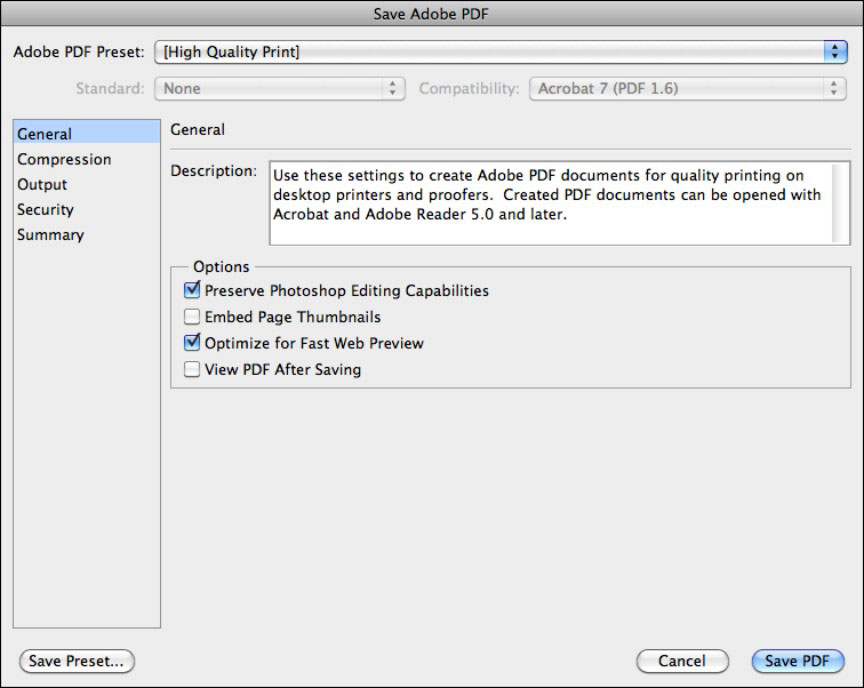
PDF/X è uno standard ISO per lo scambio di contenuti grafici progettato per il flusso di lavoro di prestampa. Chiedi al tuo fornitore di servizi o alla tipografia offset se preferisce uno dei formati PDF/X, piuttosto che il PDF generico, per l'output del file finale. Per informazioni specifiche, controlla il file della Guida di Acrobat.
Standard: accetta l'impostazione predefinita associata alla preimpostazione scelta o scegli un tipo di PDF/X dal menu a comparsa.
Compatibilità: specificare la versione di Acrobat con cui si desidera che il file sia compatibile. Si noti, tuttavia, che Acrobat 4 e 5 non supportano i livelli. Quando si modificano le opzioni Standard o Compatibilità, (Modificato) viene aggiunto al nome predefinito.
Oltre alle opzioni in alto, questa finestra di dialogo offre le seguenti categorie in cui è possibile perfezionare le scelte:
Generale: la categoria di impostazioni Generale contiene i predefiniti PDF, le opzioni di modifica, le scelte di compatibilità della versione di Acrobat e le opzioni di visualizzazione.
Compressione: il formato PDF include un'eccellente compressione, ma puoi comprimere e sottocampionare l'immagine per ridurre o regolare le dimensioni del file PDF.
Se la qualità di stampa ottimale è un problema, è meglio non eseguire il downsampling dell'immagine.
Output: l'area Output spiega come gestire i dati del colore nel file quando si esporta in PDF. Dovresti mantenere le impostazioni predefinite dei tuoi preset.
Sicurezza: puoi applicare restrizioni a chi può aprire il tuo PDF e cosa può fare con esso. Puoi assegnare una password per aprire il file in Acrobat o Photoshop (o Anteprima su Mac), ma se dimentichi la password, non c'è modo di estrarla dal file. Puoi anche scegliere se vuoi che il tuo utente stampi o modifichi il documento.
Riepilogo: questa opzione ti offre una panoramica di tutte le opzioni specificate e ti avvisa di tutto ciò che non trova così
Puoi anche combinare più immagini in un unico documento PDF a più pagine o in una presentazione con Adobe Bridge.
Scopri come raggruppare e separare oggetti in Adobe Creative Suite 5 (Adobe CS5) Illustrator per migliorare il tuo flusso di lavoro creativo.
Scopri come avvolgere il testo in Adobe Illustrator CC per migliorare la tua creatività grafica. Segui i nostri passaggi dettagliati per un avvolgimento efficace!
Utilizza gli strumenti Fluidifica in Adobe CS5 Illustrator per creare distorsioni artistiche ai tuoi oggetti. Scopri come piegare e modellare le forme in modo creativo.
Scopri come esportare file JPEG e PNG da Adobe InDesign CS6. Guida dettagliata per migliorare la pubblicazione online con immagini di alta qualità.
Scopri come lavorare con le immagini in Adobe XD, incluso il ridimensionamento, la rotazione e l
Scopri come spostare e clonare le selezioni in Adobe Photoshop CS6 con tecniche aggiornate e trucchi utili per migliorare la tua creatività.
Puoi utilizzare lo strumento Istantanea in Adobe Acrobat CS5 per selezionare sia testo che immagini e creare un'immagine di una determinata area all'interno di un file PDF. Il risultato viene comunemente chiamato screenshot di una sezione all'interno di un file PDF. Il risultato è un'immagine e il tuo testo non è […]
Progettato per ricercatori e scienziati, le capacità di misurazione in Photoshop CC sono piuttosto potenti. Puoi misurare qualsiasi cosa e contare il numero di qualsiasi cosa in un'immagine tecnica, magari da un microscopio o un telescopio. Se conosci la dimensione esatta di qualsiasi elemento in un'immagine, puoi scoprire praticamente qualsiasi cosa […]
Quando hai del testo nel tuo progetto Adobe XD, puoi iniziare a modificare le proprietà del testo. Queste proprietà includono Famiglia di caratteri, Dimensione carattere, Spessore carattere, Allineamento, Spaziatura caratteri (crenatura e tracciamento), Interlinea (interlinea), Riempimento, Bordo (tratto), Ombra (ombra esterna) e Sfocatura sfondo. Quindi esaminiamo come vengono applicate queste proprietà. A proposito di leggibilità e carattere […]
Puoi utilizzare InDesign per creare e modificare la grafica del codice QR. I codici QR sono una forma di codice a barre in grado di memorizzare informazioni come parole, numeri, URL o altre forme di dati. L'utente esegue la scansione del codice QR utilizzando la fotocamera e il software su un dispositivo, come uno smartphone, e il software utilizza […]





